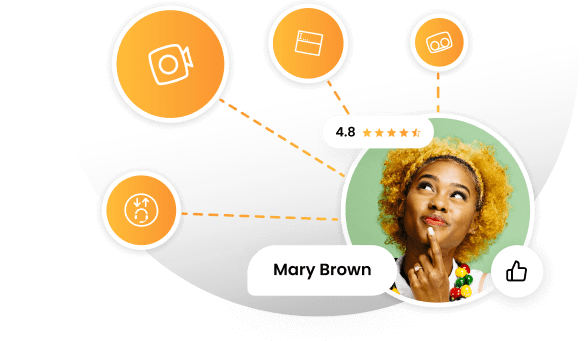Key takeaways
Pros
- Nagyszerű funkciók
- Tervezés egyszerű navigációval
- Lehetővé teszi, hogy kreatívan kezelje az e-maileket
Cons
- Előfordulhat, hogy túlfizet, ha nem fog más mellékelt alkalmazásokat használni
- A Microsoft hajlamos frissítésre kényszeríteni
Ismerkedés a Microsoft365 e-mail kezelő szoftver funkcióival
A Microsoft 365 egy olyan szoftvercsomag, amely zsúfolásig tele van irodai hatékonyságnövelő alkalmazásokkal, beleértve az e-mail kezelő szoftvereket. Ebbe beletartozik a híres Microsoft Outlook alkalmazás, valamint a Microsoft Exchange (utóbbi teljes neve Microsoft Exchange Server), amely dedikált levelezési megoldást kínál azon vállalkozások és iskolák számára, amelyeknek nagyobb számú e-mail fiókot kell kezelniük. Az Outlook és az Exchange közötti alapvető funkciók az e-mailek kezelését illetően többnyire ugyanazok maradnak.
Az e-mail kezelő szoftverrel többféleképpen is elkezdheti használni. Először is választhat a teljes Microsoft 365 ingyenes próbaverziója mellett, vagy közvetlenül vásárolhat egy csomagot. Másodszor, választhat egy ingyenes Outlook-fiókot, vagy csak a Microsoft Exchange Server csomagot vásárolhatja meg. Csak Önön múlik, hogy melyik lehetőség a legjobb választás az Ön forgatókönyvéhez.
A regisztrációs folyamat bármelyikük számára egyszerű, és hatékonyan elkezdheti használni az Outlook asztali alkalmazását. Az alkalmazás automatikusan települ minden Windows operációs rendszert futtató számítógépre, és a webalkalmazás helyett közvetlenül is létrehozhatja benne fiókját.

Ehhez az áttekintéshez úgy döntöttem, hogy a webalkalmazást használom. Miután belép a fiókjába, megjelenik a beérkező levelek mappája. A dizájn meglehetősen egyszerű és letisztult, és nincs rá panaszom. A navigáció ugyanolyan egyszerű, mint más e-mail alkalmazásokban, így a Microsoft 365 és az Outlook jól teljesít ebben a tekintetben.

A közhiedelemmel ellentétben további e-mail fiókokat is hozzáadhat személyes Outlook-beérkezett üzeneteihez, még akkor is, ha az Outlook alapvető, ingyenes verzióját használja. Ez a lehetőség az E-mail szinkronizálása beállítás alatt érhető el, ahol további „aliasokat” adhat hozzá fiókjához. Ha úgy dönt, hogy ezt használja, több e-mail fiókot is kezelhet az Outlookból. Ez a lehetőség nem korlátozódik csak a Microsoft e-mail fiókokra; más szolgáltatóktól származó e-maileket is hozzáadhat.

A postafiókok Microsoft Exchange-fiókhoz való hozzáadása egy kicsit más, de a Microsoft rengeteg online útmutatót kínál, ha bármilyen problémába ütközne a folyamat során. Azonban úgy gondolom, hogy a megvalósítás meglehetősen egyszerű, függetlenül attól, hogy melyik megoldást választja, így nem kell aggódnia, hogy bajba kerül. Mielőtt a tesztelési részhez kezdenénk, tekintsük át, milyen típusú szolgáltatásokat várhat el a Microsoft 365-től.
Microsoft365 e-mail kezelési funkciók
Mivel a Microsoft 365 egy nagyon kiterjedt megoldás több alkalmazással, csak az Outlook alkalmazás e-mail kezelési funkcióit tekintjük át. Az összes alkalmazás egyetlen Microsoft-fiókhoz kapcsolódik, így egyes funkciók az Ön e-mail használatára is vonatkoznak. A Microsoft 365 lehetővé teszi egyéni e-mail címek létrehozását, így nem kell az Outlook vagy Hotmail tartományneveknél ragadnia. Hozzáadhatja cége nevét, vagy testreszabhatja a címet a kívánt módon.
A Microsoft 365 minden előfizetője fejlett e-mail biztonságot kap az adathalászat és a rosszindulatú programok ellen, valamint e-mail titkosítást biztosít, hogy bizalmas adatai biztonságban maradjanak. Egy másik funkció a reklámmentes felület. Még a hirdetésblokkolók sem tudják felülmúlni ezt a „funkciót”, mivel a Microsoft Outlook felismeri a legtöbb vagy az összes hirdetésblokkolót, és csökkenti a tárhely méretét az azokat használó felhasználók számára. Végül, de nem utolsósorban 50 GB extra tárhelyet kap e-mailjei és mellékletei számára. Emellett az Outlook támogatja a Microsoft Office funkciók egy részét, és átveszi azokat az e-mail funkcióba. Jobban írhat a különféle szövegformázási beállításokkal, vagy közvetlenül az e-mail fiókjából érhet el más Microsoft-alkalmazásokat.

Munkavégzés a Microsoft365 e-mail kezelő szoftver funkcióival
A Microsoft 365 e-mail kezelési funkcióinak és Outlook funkcióinak teszteléséhez küldtem magamnak néhány e-mailt, hogy megnézzem, hogyan működik. Mielőtt ezekre rátérnénk, fontosnak tartom megemlíteni az Outlook webalkalmazásban található első lépések útmutatóját. Ha először lép be a beérkezett üzenetek mappájába, az alkalmazás felkéri Önt, hogy próbáljon ki néhány alapvető lehetőséget, amelyek segítenek megismerni a funkciót. Mivel már ismerem az Outlookot, úgy döntöttem, hogy kihagyom ezt az útmutatót, de megnéztem, és azt javaslom, hogy legalább az első négy lépést végezze el, ha Ön új felhasználó.

Mivel a Microsoft 365 Outlook alkalmazása egy dedikált e-mail kliens alkalmazás, egy dedikált beérkező levelek mappára számíthat, amely automatikusan kezeli és rendezi a kommunikációt. A megbízhatatlan e-mail feladóktól érkező összes e-mail a levélszemét mappába kerül, amely könnyen elérhető a bal oldali menüpanelről. Jó látni, hogy az Outlook ezt a mappát közvetlenül a fő Beérkezett üzenetek mappája alá helyezte, mivel nem olyan ritka, hogy még a megbízható feladóktól érkező e-mailek is rossz mappába kerülnek, függetlenül attól, hogy melyik e-mail szolgáltatást használja.

A többi e-mail kategória kiválasztása is elég jó; teljes áttekintést nyújt minden elküldött vagy fogadott e-mail típusról. Saját mappákat is létrehozhat, és e-mail üzeneteit tetszés szerint kategorizálhatja. Az e-maileket a felső eszköztár segítségével rendezheti, amely rendkívül széles eszközkészletet kínál a beérkező levelek kategorizálásához és testreszabásához. Például rögzítheti az e-maileket a tetejére, megjelölheti levélszemétként, elhalaszthatja a kommunikációt, vagy elvégezheti a beérkező levelek söpörését, amely az összes üzenetet egy adott mappába helyezheti.

Az e-mailek kategorizálása meglehetősen egyszerű, csakúgy, mint az új e-mailek írása vagy a kapott e-mailekre való válaszadás. Az Outlook egy praktikus e-mail szerkesztőt kínál rengeteg szerkesztési és formázási lehetőséggel. A szerkesztési lehetőségek sok tekintetben hasonlítanak a Microsoft Word használatához. Igazán strukturálhatja a szöveget, kiemelheti a fontos részleteket, felhasználhat felsoroláspontokat, táblázatokat adhat hozzá, képeket adhat hozzá, kisegítő lehetőségeket használhat, és még sok minden mást. Csak nézze meg az alábbi képernyőképet, hogy lássa, mire gondolok; egyszerűen nagyszerű.

Összefoglalva, nem voltak negatív tapasztalataim a Microsoft 365-tel és annak Outlook e-mail kezelő szoftverével kapcsolatban. Minden úgy működött, ahogy nekem szántam, és semmi nehézséget nem tapasztaltam. Az e-mail kliens egyszerű integrációt kínál a különböző e-mail címekkel, valamint egy intuitív kezelőfelületet, amelyen könnyen navigálhat. A Microsoft 365 e-mailjei számos testreszabási lehetőséget is kínálnak az Ön számára. Nemcsak a színsémát, hanem a mappa szerkezetét is megváltoztathatja, és e-mail kommunikációját tetszőleges módon kategorizálhatja. Egyszerűen fogalmazva, ez egy nagyszerű szoftver.
A Microsoft 365 e-mail kezelési szolgáltatásainak árazása
A Microsoft 365 egy kiterjedt megoldás több díjszabással. Különbség van a Családi és a Microsoft Business licenc között. Mivel ezt az áttekintést elsősorban üzleti felhasználóknak tesszük, csak a vállalkozási engedélyeket vesszük szemügyre, hogy célzott áttekintést adjunk az egyes csomagokhoz tartozó szolgáltatásokról és árakról. Először ingyenesen kipróbálhatja a csomagokat, és egy hónapos próbaidőszakot kaphat, ha hajlandó megadni hitelkártyaadatait. Még a legolcsóbb csomag is kínál Outlook funkciókat, de érdemes beruházni egy drágábbra, ha szüksége van az Outlook asztali alkalmazásra. Vessünk egy pillantást a többi különbségre.
Microsoft 365 Business Basic
Ez a csomag havi 6 dollárba kerül felhasználónként éves előfizetéssel. Ez a csomag a legolcsóbb, és hozzáférést biztosít a Microsoft 365 alkalmazások webes és mobil verzióihoz. Csevegéseket, hívásokat és találkozókat hozhat létre akár 300 résztvevővel. Ezenkívül ez a csomag felhasználónként 1 TB felhőtárhelyet, üzleti szintű e-mailt, normál biztonságot, valamint bármikor telefonos és webes támogatást kínál. Az alkalmazások közé tartozik a Word, az Excel, a PowerPoint, a Teams, az Outlook, a OneDrive, a SharePoint és az Exchange.
Microsoft 365 Business Standard
Ez a csomag havi 12,50 dollárba kerül felhasználónként éves előfizetéssel. Mindent kínál az előző csomagból, plusz prémium funkciókat és asztali alkalmazásokat, egyszerű webinárium-tárhelyet, résztvevők regisztrációs és jelentési funkciókat, valamint eszközöket az ügyfelek találkozóinak kezelésére. A csomagban szereplő alkalmazások két kiegészítést kapnak: csak az Access és a Publisher for PC.
Microsoft 365 Business Premium
Ez a csomag havi 22 dollárba kerül felhasználónként, évente számlázva. Az előző két csomagból mindent kínál, fejlett biztonsággal, hozzáférés- és adatkezeléssel, valamint kiberfenyegetések elleni védelemmel. Két új alkalmazást is hozzáad – az Intune-t és az Azure Information Protectiont.
Microsoft 365 Apps for Business
Ez a csomag alternatívának tekinthető, nagy hangsúlyt fektetve az alkalmazás kiválasztására. Havi 8,25 dollárba kerül felhasználónként évente. A Microsoft 365-alkalmazások asztali verzióit kínálja az összes prémium funkcióval. Felhasználónként 1 TB felhőtárhelyet, normál biztonságot, valamint bármikor telefonos és webes támogatást kap. Ebben a csomagban egyéni alkalmazások közül választhat: Word, Excel, PowerPoint, Outlook, OneDrive, Access és Publisher.
Konklúzió
Csak néhány olyan szoftvermegoldás áll rendelkezésre, amely felülmúlja a Microsoft 365 funkcionalitását. Bár több ingyenes megoldás is elérhető, ezek nem hasonlíthatók össze az ezekből az alkalmazásokból származó funkciókkal. A jó hír az, hogy a Microsoft 365 meglehetősen megfizethető is lehet, és sok pénzt megtakaríthat, ha az elsődleges cél csak az e-mailek kezelése. Az ingyenes Outlook e-mail fióknak és a későbbi frissítésnek köszönhetően akár ingyenesen is elkezdheti. Jó szervezési funkciókat és megbízható e-mail szolgáltatásokat kínál, amelyekkel nem lehet hibázni.
Frequently Asked Questions
Nem kapok e-maileket, mert nincs hely a Microsoft 365 és az Outlook beérkező leveleimben.
A Microsoft 365 egyetlen tárhelyet használ a csomagban szereplő összes alkalmazás számára, amely az Outlook e-mailjét is tartalmazza a mellékletekkel együtt. Ha hirtelen elfogy a hely a postaládában, feltétlenül ellenőrizze a Microsoft OneDrive-ot; a bejelentkezési adatok megegyeznek az e-mail címével, mivel a Microsoft egyetlen bejelentkezést használ az összes mellékelt alkalmazáshoz. Ellenőrizze, hogy a OneDrive megtelt-e; ez gyakran megtörténhet anélkül, hogy a felhasználók észrevennék, mivel sok Windowst futtató okostelefonon és számítógépen ez a funkció automatikusan bekapcsol. Fájljai szinkronizálódnak a OneDrive-val, és könnyen elfogyhat a tárhely. Ügyeljen arra, hogy ürítse ki a hely egy részét, és hagyjon egy részét az e-mailek megfelelő működéséhez.
Az Outlook lefagy vagy nem válaszol.
Bár az Outlook stabilitása javult az évek során, egyes felhasználók továbbra is tapasztalhatják az Outlook asztali alkalmazás lefagyását vagy összeomlását. A webalkalmazás lassú betöltési ideje is probléma lehet. Ezek egy része nem akadályozható meg, mivel az Outlook folyamatosan frissül, és ez rajtunk kívülálló problémákat okozhat. Ha azonban a frissítések során a lefagyáson kívüli problémákat tapasztal, megpróbálhatja megnyitni a Windows Feladatkezelőt, és bezárni az összes Outlook-folyamatot. Megpróbálhatja az Outlook csökkentett módban való futtatását is, vagy letilthatja a bővítményeket. Néha az Outlook alkalmazás újratelepítése megoldhatja a legtöbb problémát.

 Български
Български  Čeština
Čeština  Dansk
Dansk  Deutsch
Deutsch  Eesti
Eesti  Español
Español  Français
Français  Ελληνικα
Ελληνικα  Hrvatski
Hrvatski  Italiano
Italiano  Latviešu
Latviešu  Lietuviškai
Lietuviškai  Nederlands
Nederlands  Norsk bokmål
Norsk bokmål  Polski
Polski  Română
Română  Русский
Русский  Slovenčina
Slovenčina  Slovenščina
Slovenščina  简体中文
简体中文  Tagalog
Tagalog  Tiếng Việt
Tiếng Việt  العربية
العربية  English
English  Português
Português